Excel の詳細フィルター:「次を含む」の使用方法
次の構文を使用して、Excelの詳細フィルターで特定のテキストを含む行をフィルターできます。
*sometext*
次の例は、2 つの異なるシナリオでこの関数を使用する方法を示しています。
- 特定のテキストを含む行をフィルターする
- 複数のテキストのうちの 1 つを含む行をフィルタリングする
例 1: 特定のテキストを含む行をフィルターする
企業の特定の地域における特定の製品の総売上高を示す次のデータ セットがあるとします。

ここで、名前に「 st 」を含む領域の行をフィルタリングしたいとします。
これを行うために、さまざまな基準を定義できます。
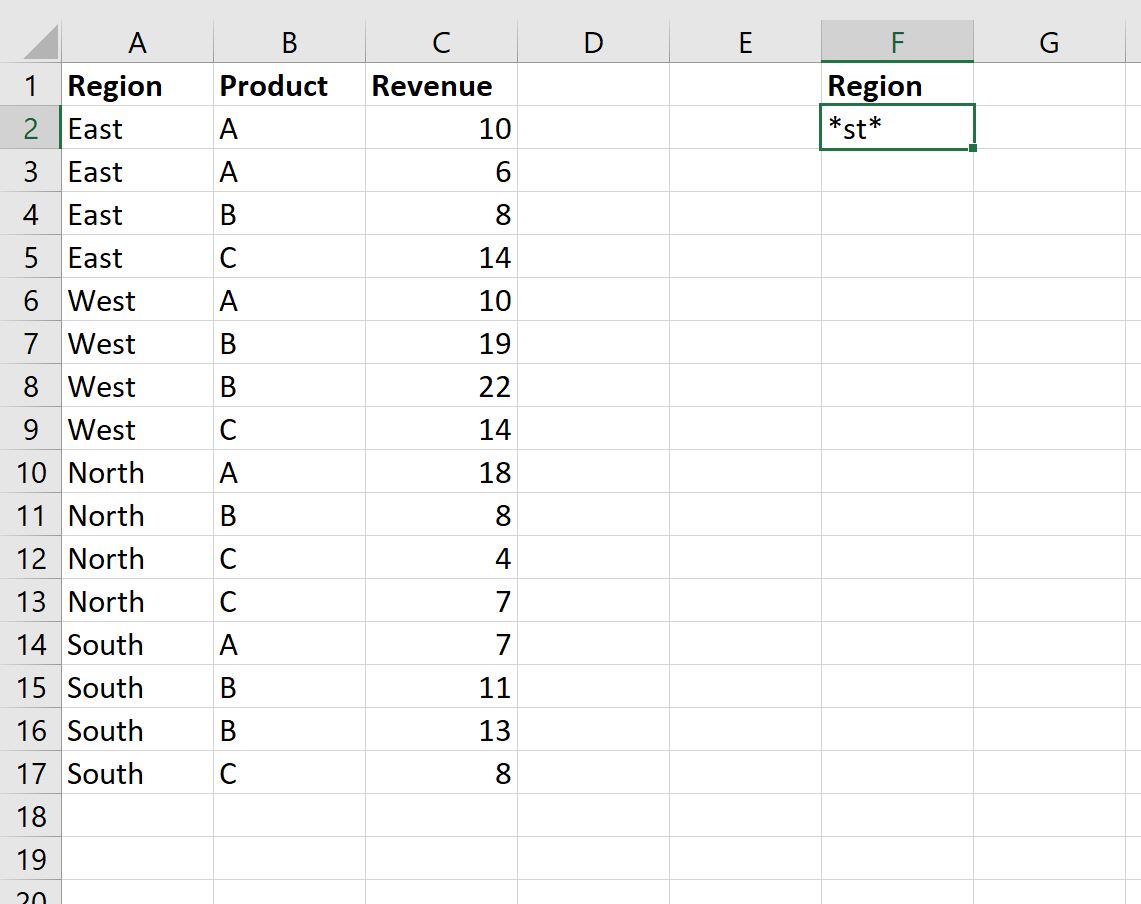
次に、 [データ]タブをクリックし、 [詳細フィルター]ボタンをクリックします。
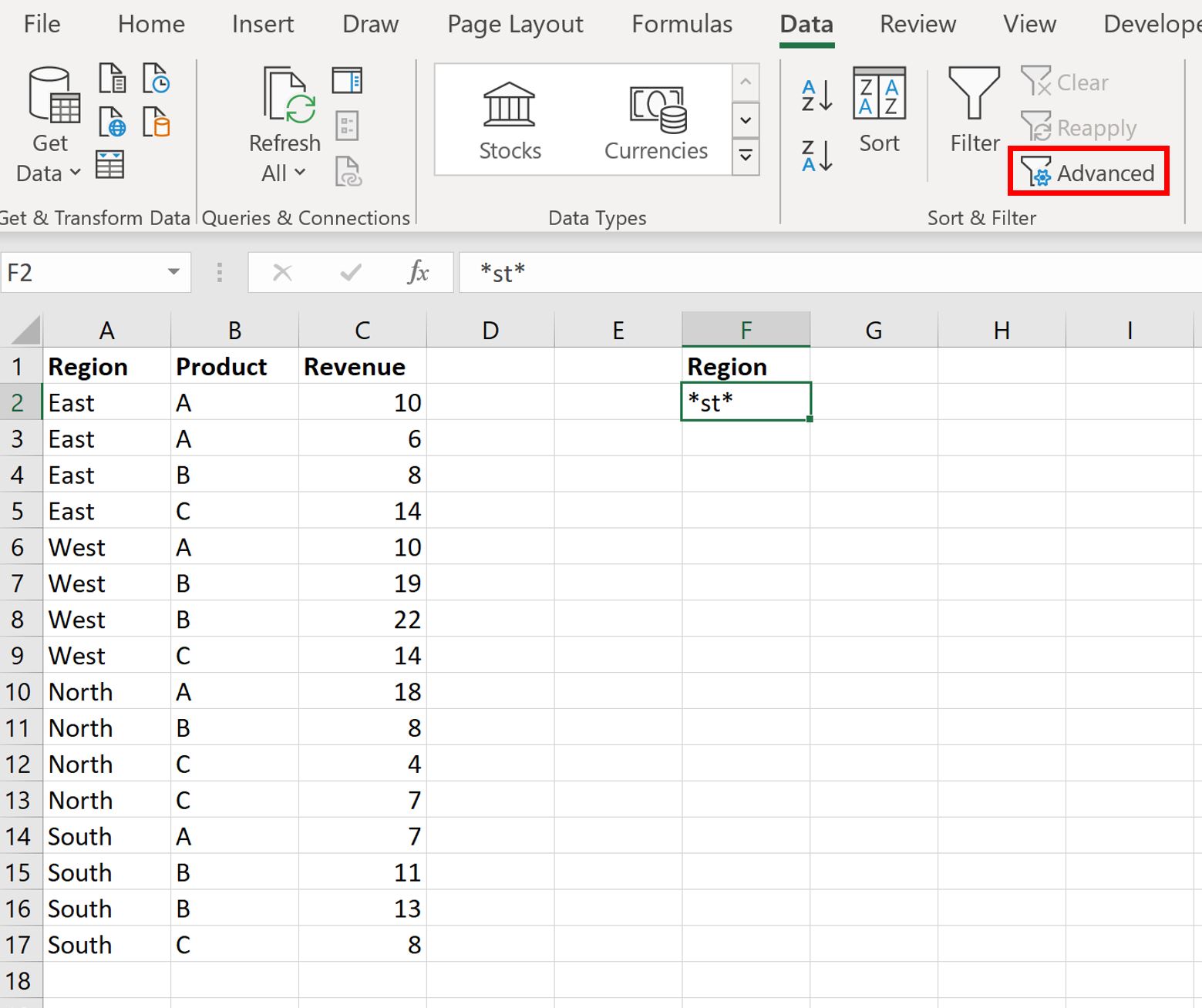
リスト範囲としてA1:C17を選択し、条件範囲としてF1:F2 を選択します。
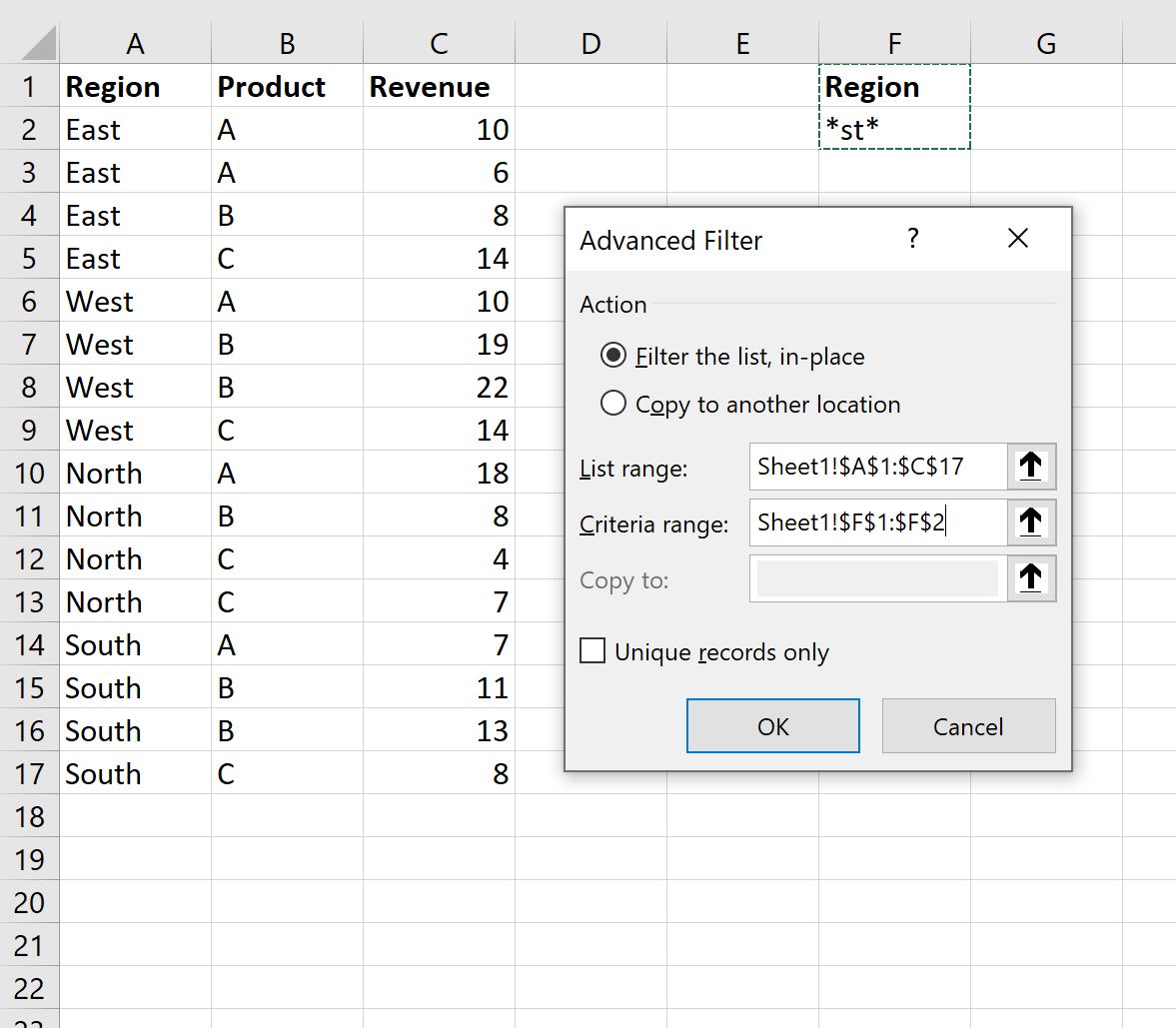
[OK]をクリックすると、データセットがフィルター処理され、領域にテキスト「 st 」が含まれる行のみが表示されます。
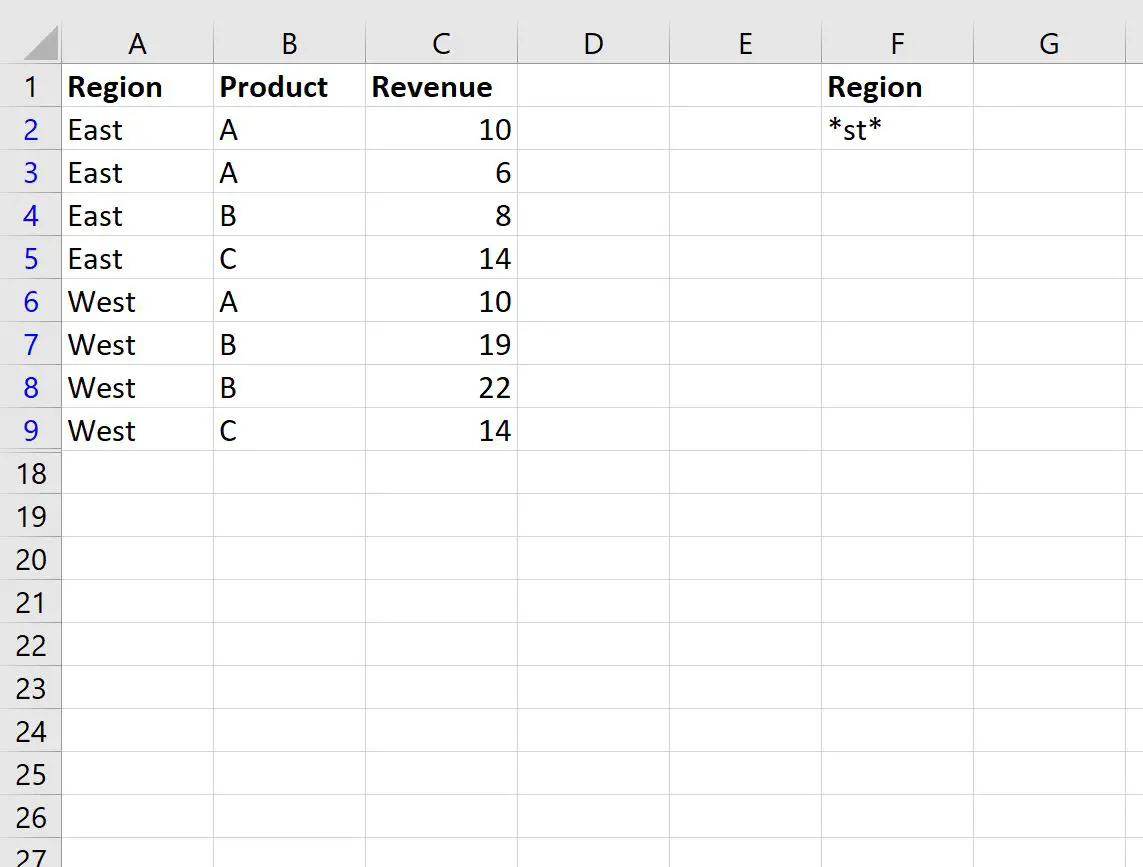
例 2:複数のテキストのうちの 1 つを含む行をフィルタリングする
企業の特定の地域における特定の製品の総売上高を示す次のデータ セットがあるとします。

ここで、領域に「 st 」または「 Nor 」が含まれる行をフィルタリングしたいとします。
これを行うために、さまざまな基準を定義できます。
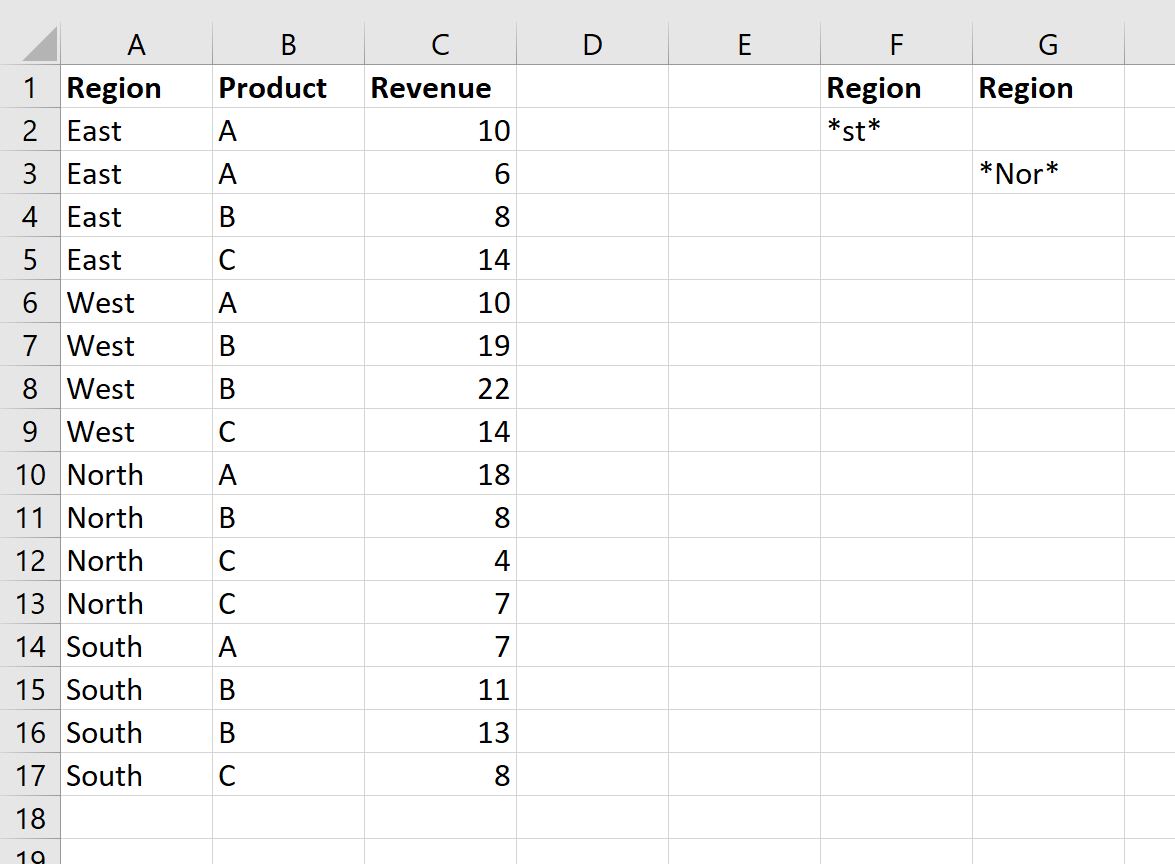
次に、 「データ」タブをクリックし、 「詳細フィルター」ボタンをクリックします。
リスト範囲としてA1:C17を選択し、基準範囲としてF1:G3 を選択します。
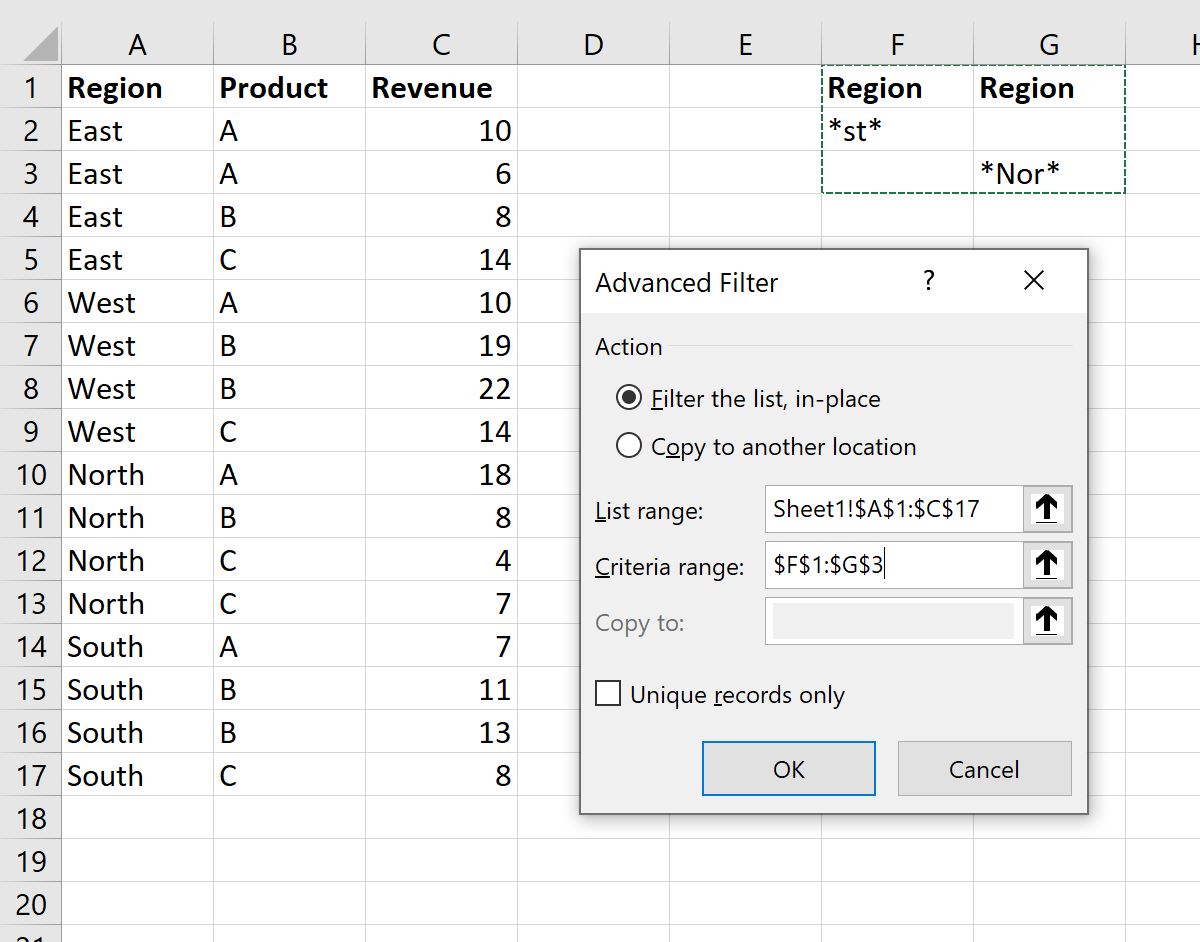
[OK]をクリックすると、データセットがフィルター処理され、領域に「 st 」または「 Nor 」が含まれる行のみが表示されます。
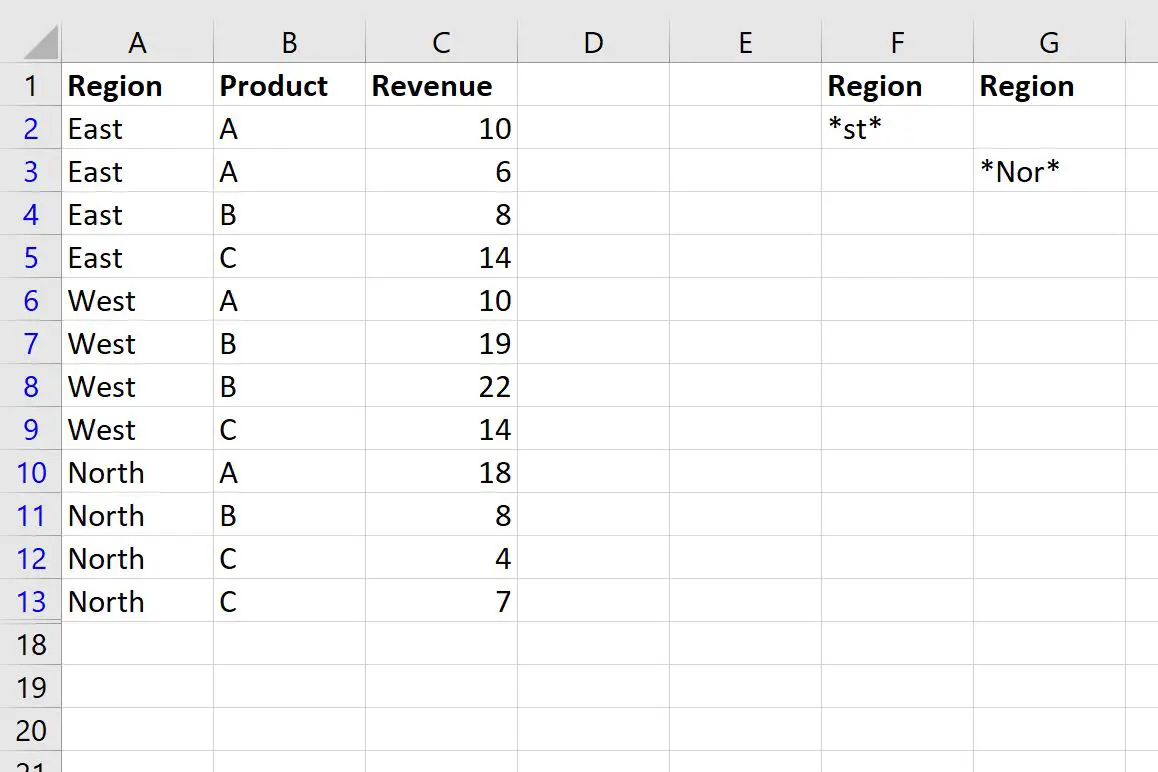
追加リソース
次のチュートリアルでは、Excel で他の一般的な操作を実行する方法について説明します。
Excelで複数の列をフィルタリングする方法
Excelでフィルターされた行を追加する方法
Excelでフィルターされた行を削除する方法